Πώς να ορίσετε ένα χρώμα κελιού Excel σύμφωνα με μια συνθήκη με το VBA;

Ανακαλύψτε πώς να ρυθμίσετε το χρώμα κελιού Excel ανάλογα με μια συνθήκη χρησιμοποιώντας VBA.
Θέλετε να μετατρέψετε έναν πίνακα σε εικόνα στο Microsoft Word ή να τον αποθηκεύσετε ως εικόνα εκτός του εγγράφου; Δείτε πώς να το κάνετε αυτό.
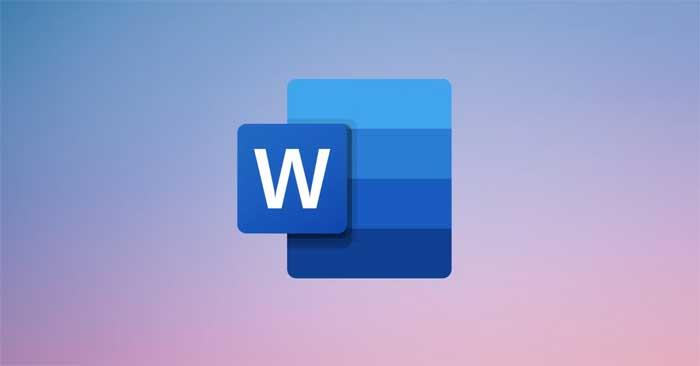
Λογότυπο λογισμικού Microsoft Word
Το Microsoft Word είναι ένα από τα πιο διάσημα προγράμματα επεξεργασίας κειμένου σήμερα. Εκτός από τις απαραίτητες δυνατότητες επεξεργασίας εγγράφων, μπορείτε επίσης να κάνετε περισσότερα πράγματα στο Word.
Με το Microsoft Word, μπορείτε γρήγορα να μετατρέψετε έναν πίνακα σε εικόνα. Αυτή είναι μια εξαιρετική λύση όταν πρέπει να μοιραστείτε ένα έγγραφο του Word και δεν θέλετε κάποιος άλλος να επεξεργαστεί ή να διαμορφώσει ξανά τον πίνακα.
Σε αυτό το άρθρο, ας συμμετάσχουμε στο Download.vn για να μάθουμε τις δύο πιο εύκολες μεθόδους για τη μετατροπή ενός πίνακα στο Word σε εικόνα και τον τρόπο εξαγωγής εικόνων από το Microsoft Word .
Πώς να μετατρέψετε πίνακες σε εικόνες στο Microsoft Word
Αυτός είναι ο πιο γρήγορος τρόπος για να μετατρέψετε έναν πίνακα σε εικόνα και να τον εισαγάγετε σε ένα έγγραφο του Word. Μπορείτε να τραβήξετε μια φωτογραφία αυτού του πίνακα και να τον επικολλήσετε στο ίδιο έγγραφο. Αν και είναι η πιο εύκολη μέθοδος, μπορεί να μην σας δώσει τα καλύτερα αποτελέσματα.
Πρέπει να επιλέξετε τον σωστό πίνακα. Διαφορετικά, η φωτογραφία θα περιλαμβάνει λευκά περιγράμματα και θα είναι δύσκολο να βρείτε τη σωστή διάταξη.
Για να εισαγάγετε έναν πίνακα ως εικόνα χρησιμοποιώντας την επιλογή Ειδική επικόλληση , ξεκινήστε κάνοντας κλικ οπουδήποτε στον πίνακα. Αυτό θα ανοίξει το εικονίδιο προσαρμογής στην επάνω αριστερή γωνία του πίνακα. Κάντε κλικ σε αυτό για να επιλέξετε ολόκληρο τον πίνακα.
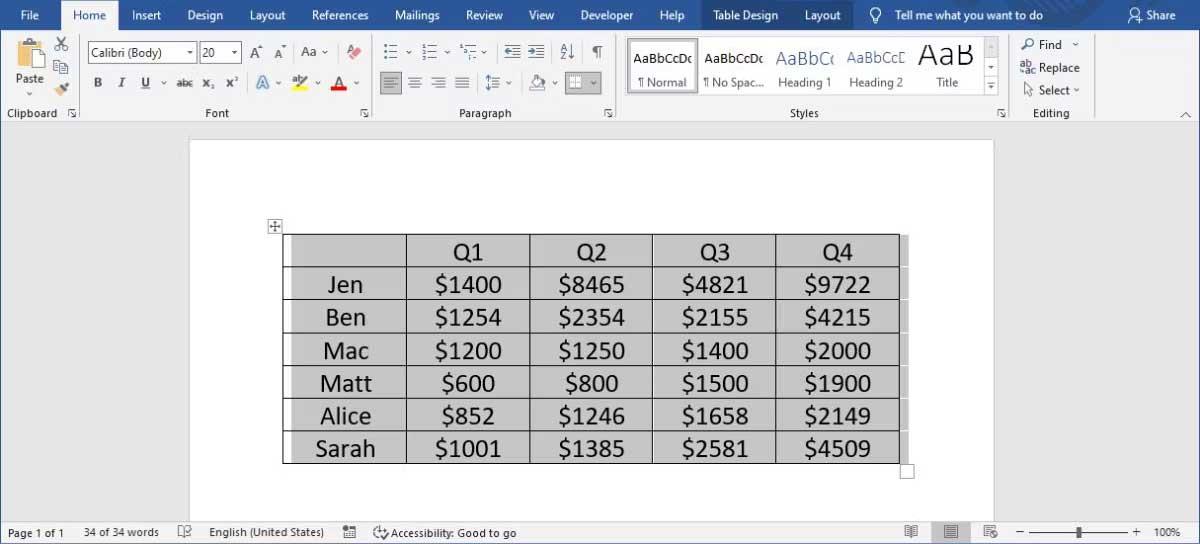
Ένας πίνακας στο Word
Κάντε δεξί κλικ στον πίνακα και επιλέξτε Αποκοπή ή Αντιγραφή . Στη συνέχεια, ανοίξτε την καρτέλα Αρχική σελίδα , αναπτύξτε το αναπτυσσόμενο μενού Επικόλληση και κάντε κλικ στην επιλογή Ειδική επικόλληση .
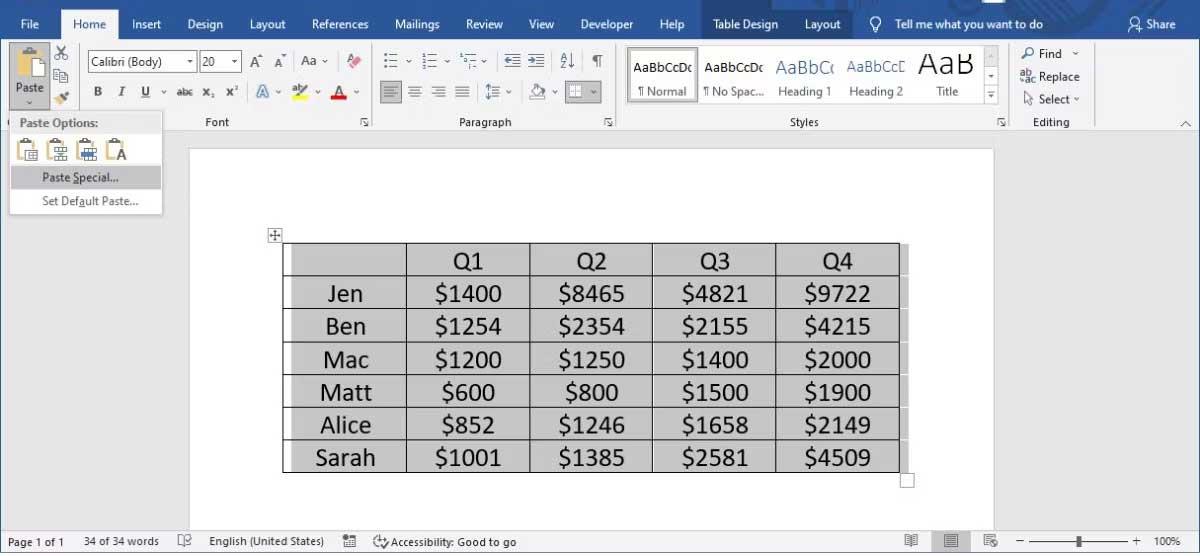
Ειδικές επιλογές επικόλλησης δεδομένων
Στο παράθυρο που εμφανίζεται, επιλέξτε Picture (Enhanced Metafile) και κάντε κλικ στο OK .
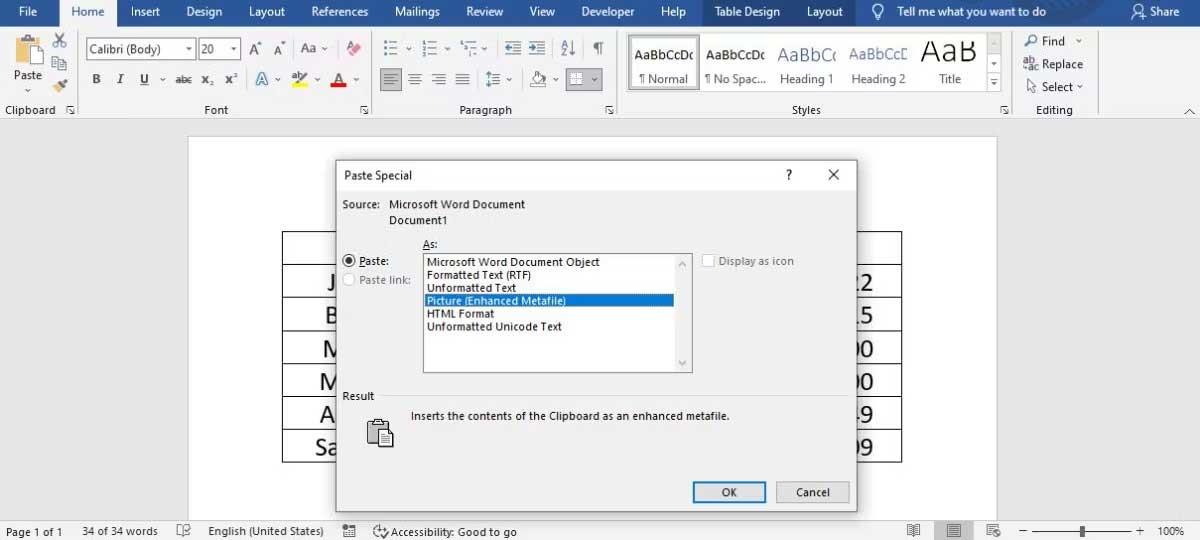
Εικόνα (Βελτιωμένο μετααρχείο)
Το Microsoft Word θα εισάγει πλέον πίνακες ως εικόνες. Μπορείτε να αλλάξετε το μέγεθός του, να επιλέξετε από πολλές επιλογές διάταξης και ακόμη και να αποτρέψετε την κίνηση της εικόνας γύρω από το έγγραφο.
Αφού μετατρέψετε έναν πίνακα σε εικόνα στο Word, μπορείτε τώρα να τον αποθηκεύσετε στον υπολογιστή σας. Κάντε δεξί κλικ στην εικόνα και επιλέξτε Αποθήκευση ως εικόνα . Στη συνέχεια, επιλέξτε τη θέση αποθήκευσης και τον τύπο αρχείου.
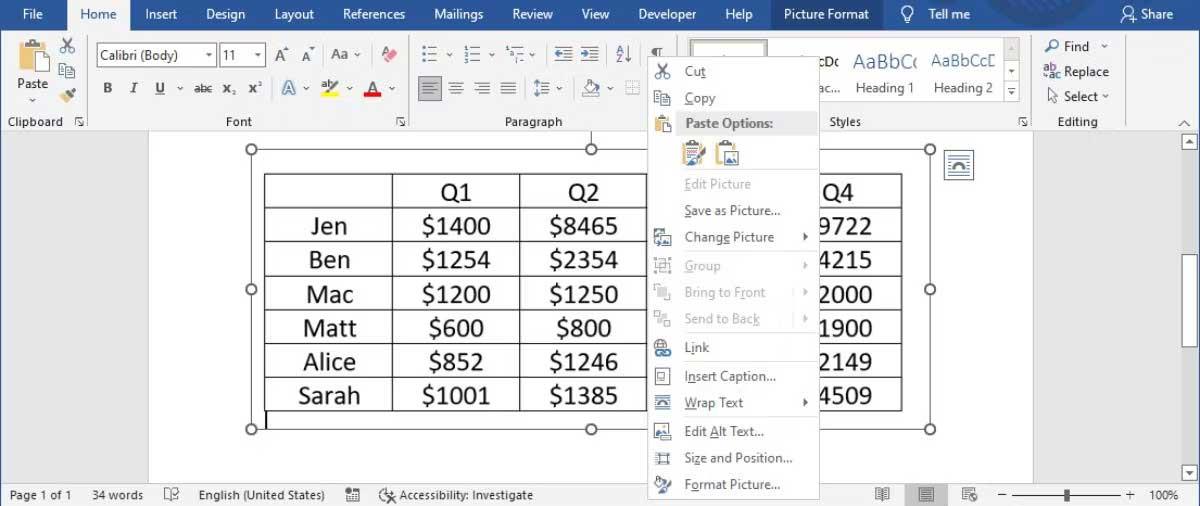
Αποθηκεύστε τον πίνακα ως εικόνα στον υπολογιστή σας
Χρησιμοποιώντας αυτήν τη μέθοδο, μπορείτε να χρησιμοποιήσετε γρήγορα μια εικόνα σε άλλη εφαρμογή, όπως την εισαγωγή της σε μια παρουσίαση του PowerPoint.
Τώρα ξέρετε πώς να μετατρέψετε έναν πίνακα σε εικόνα και να τον αποθηκεύσετε εκτός του Word. Αντί να μοιράζεστε ολόκληρο το έγγραφο και να αφήνετε τους συναδέλφους σας να βρουν τα σχετικά δεδομένα, μπορείτε εύκολα να στείλετε αυτήν την εικόνα.
Παραπάνω είναι ο τρόπος μετατροπής ενός πίνακα δεδομένων σε εικόνα στο Microsoft Word . Όπως μπορείτε να δείτε, δεν είναι πολύ δύσκολο να το κάνετε. Ελπίζω το άρθρο να είναι χρήσιμο για εσάς.
Ανακαλύψτε πώς να ρυθμίσετε το χρώμα κελιού Excel ανάλογα με μια συνθήκη χρησιμοποιώντας VBA.
Οδηγίες για την κοπή εικόνων σε κύκλους στο PowerPoint. Ανακαλύψτε πόσο απλά μπορείτε να κόψετε φωτογραφίες σε κύκλους για εντυπωσιακές παρουσιάσεις.
Μάθετε πώς να κάνετε εναλλαγή από πληκτρολόγια LTR σε RTL στο Microsoft Word.
Μάθετε πώς να χρησιμοποιήσετε διαφορετικές γραμματοσειρές στο Discord. Οι επιλογές γραμματοσειρών είναι ποικίλες και πλούσιες.
Κορυφαίες εφαρμογές κοπής ήχων κλήσης στο Android για τη δημιουργία μοναδικών ήχων κλήσης. Ανακαλύψτε τις καλύτερες επιλογές για να προσαρμόσετε το τηλέφωνό σας.
Οδηγίες για την αλλαγή του ονόματος της ομάδας συνομιλίας στο Facebook Messenger. Αυτή τη στιγμή στην ομαδική συνομιλία του Facebook Messenger, μπορούμε εύκολα να αλλάξουμε το όνομα της ομάδας συνομιλίας.
Ανακαλύψτε πώς να επαναφέρετε διαγραμμένες αναρτήσεις στο Facebook εύκολα και γρήγορα. Μαθαίνετε όλες τις λεπτομέρειες για την ανάκτηση διαγραμμένων αναρτήσεων
Οδηγίες για την ακρόαση μουσικής στους Χάρτες Google Επί του παρόντος, οι χρήστες μπορούν να ταξιδέψουν και να ακούσουν μουσική χρησιμοποιώντας την εφαρμογή Google Map στο iPhone. Σήμερα, το WebTech360 σας προσκαλεί
Οδηγίες για τη χρήση του LifeBOX - Η διαδικτυακή υπηρεσία αποθήκευσης της Viettel, το LifeBOX είναι μια νέα διαδικτυακή υπηρεσία αποθήκευσης της Viettel με πολλά ανώτερα χαρακτηριστικά
Πώς να ενημερώσετε την κατάσταση στο Facebook Messenger, το Facebook Messenger στην πιο πρόσφατη έκδοση παρείχε στους χρήστες μια εξαιρετικά χρήσιμη δυνατότητα: αλλαγή








